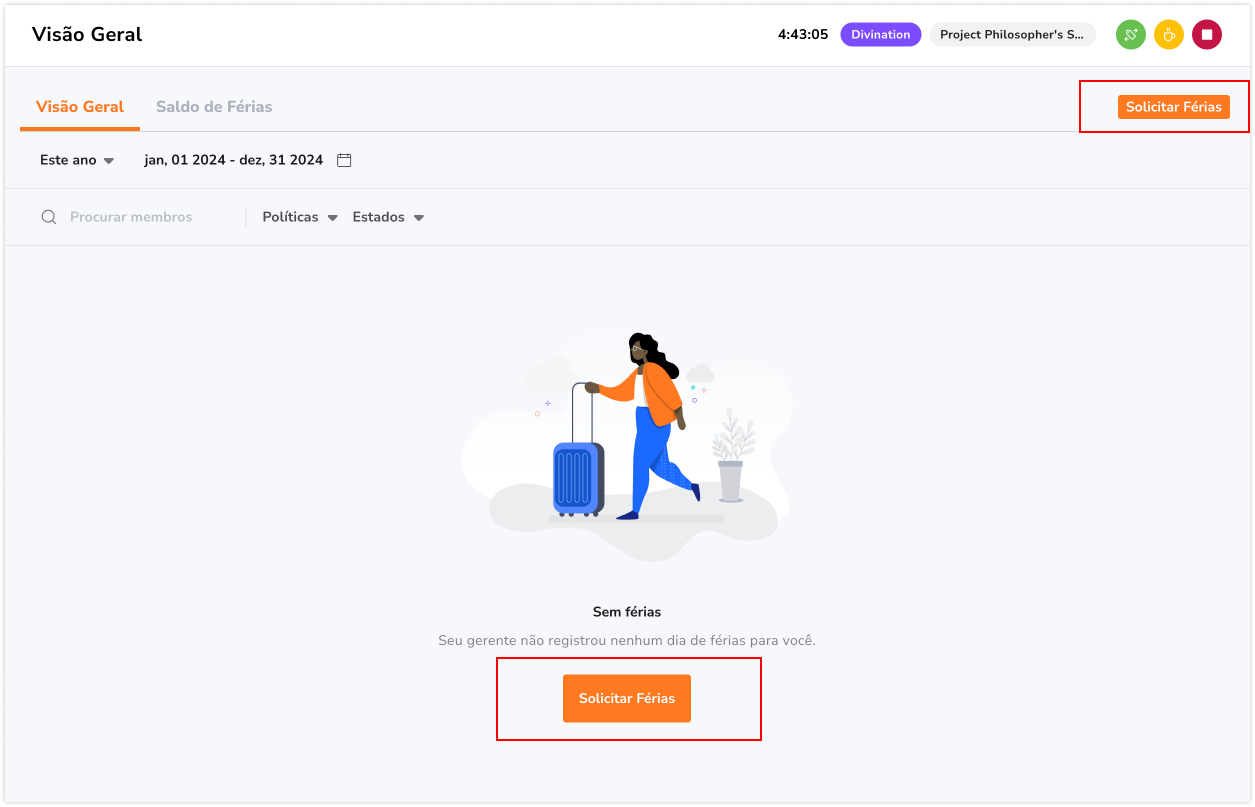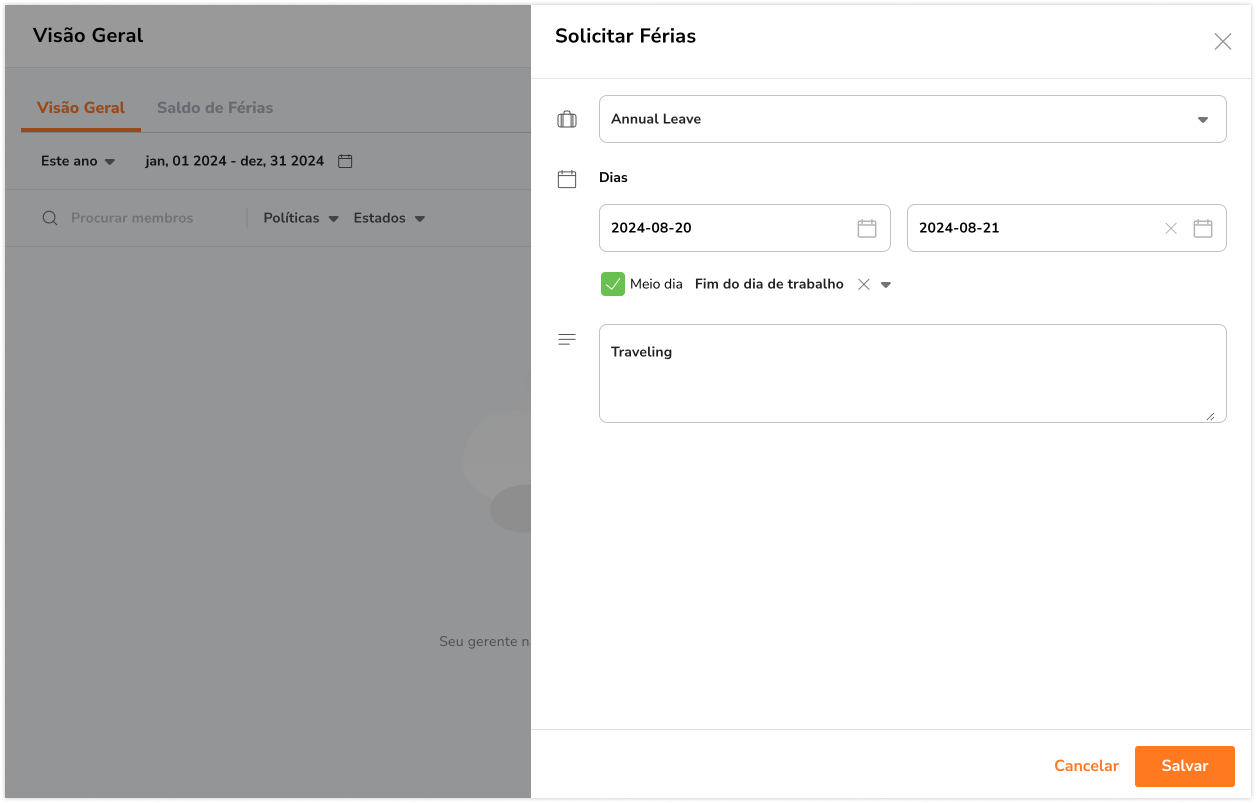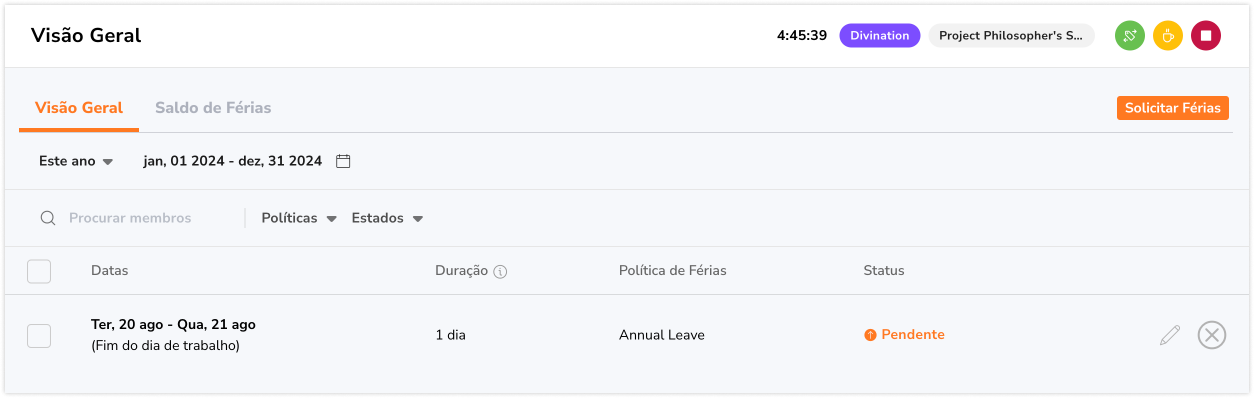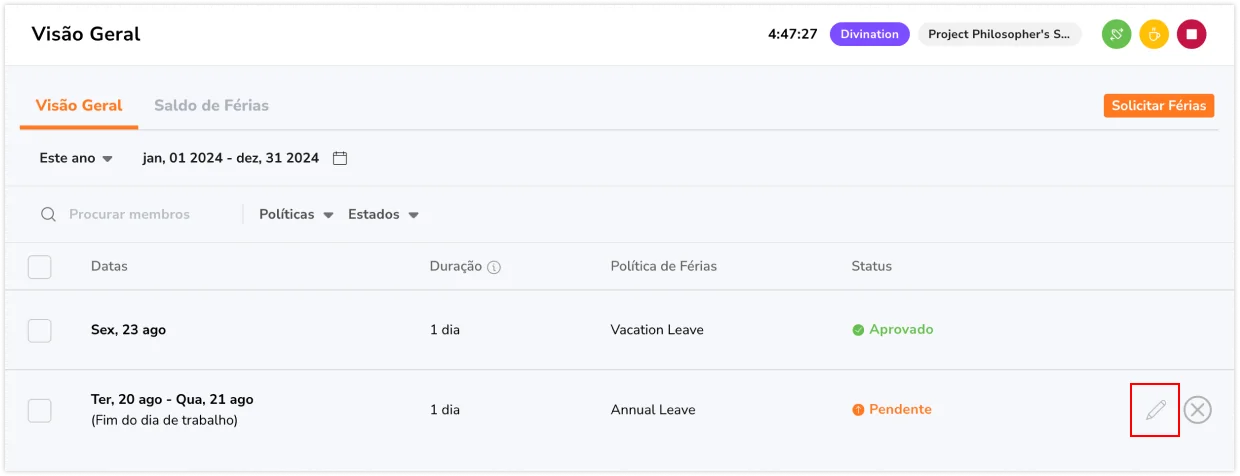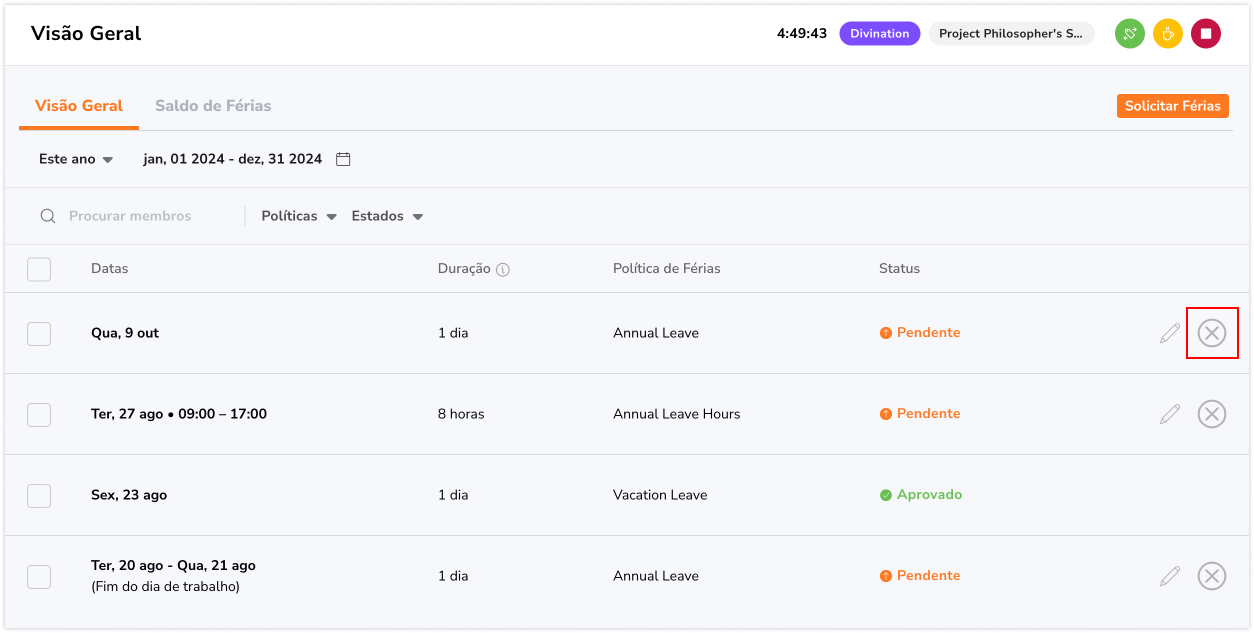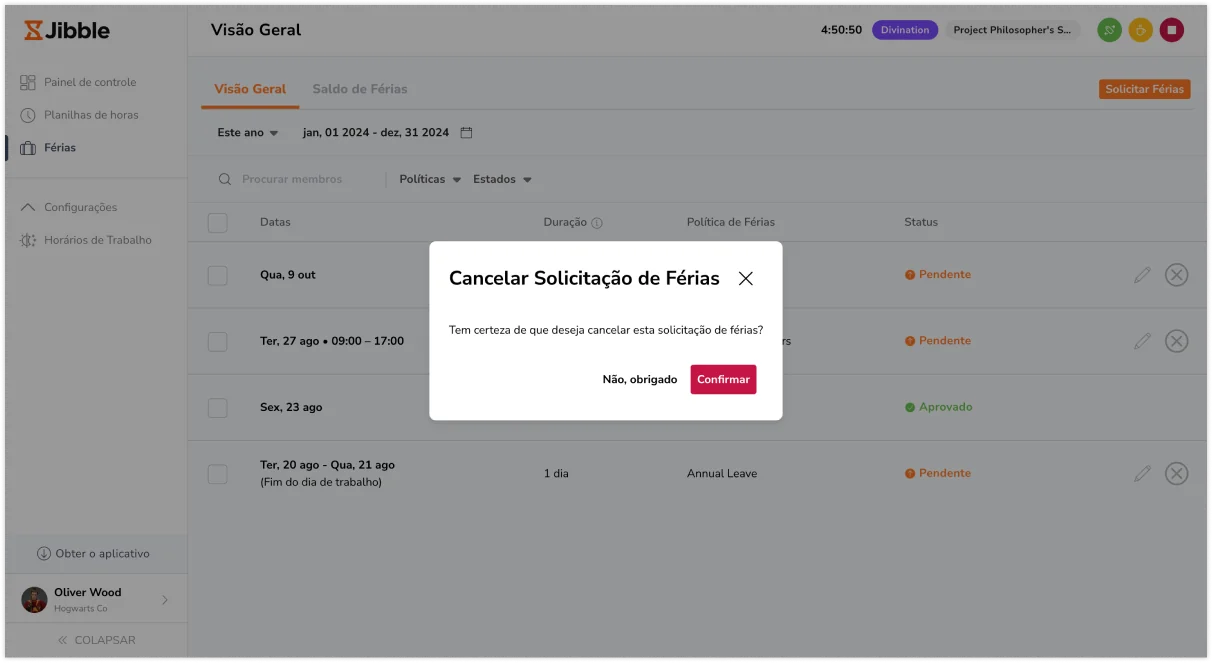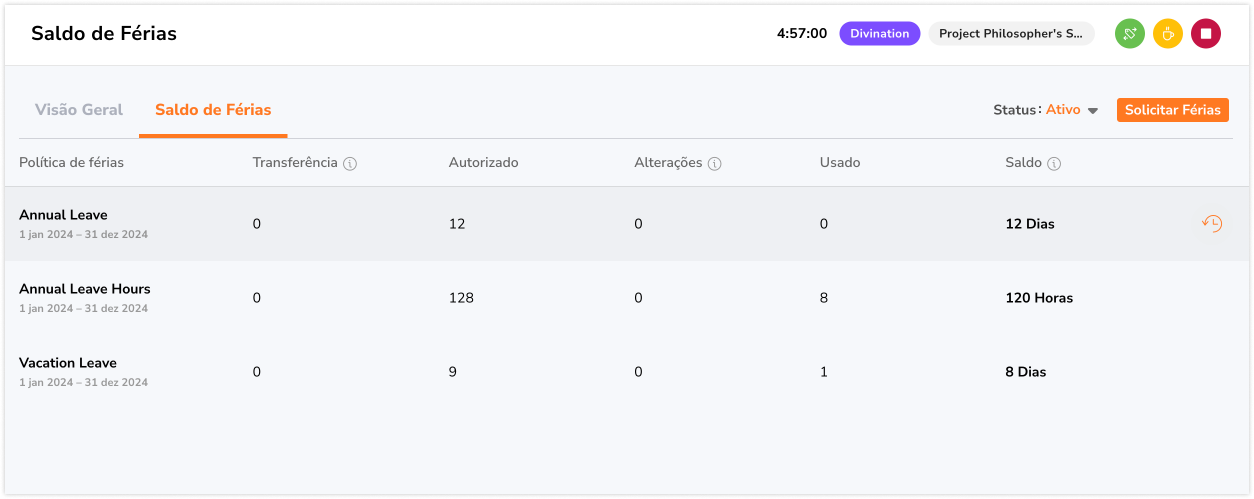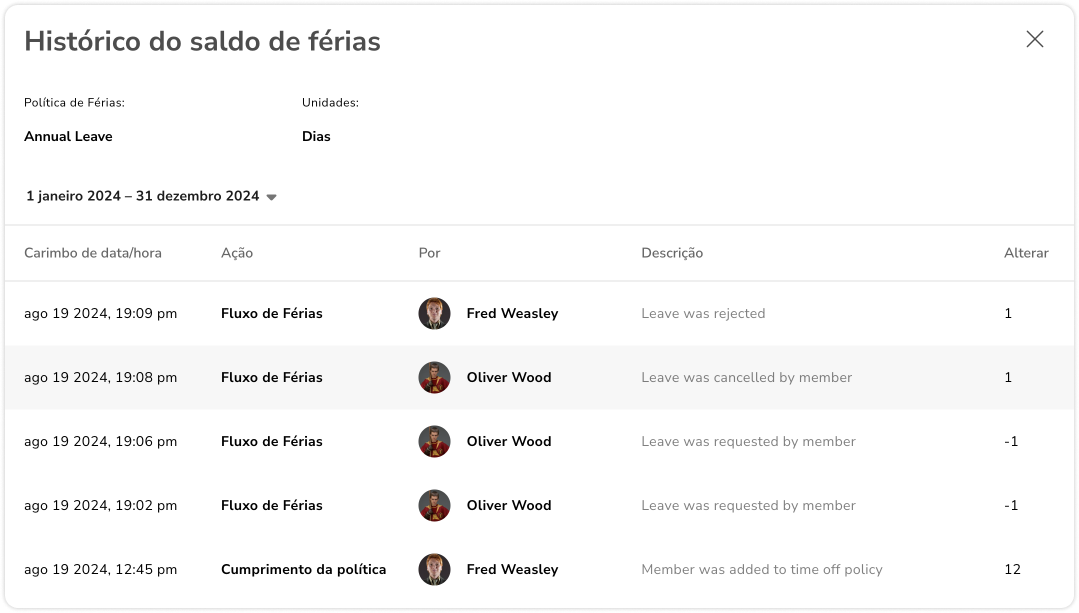Solicitar e gerenciar férias como membro
Solicite férias e gerencie as solicitações de férias para sua aprovação
Com o rastreador de férias dos funcionários do Jibble, os membros podem solicitar e editar folgas para a aprovação de seus gerentes.
Importante❗: A possibilidade dos membros solicitarem férias só está disponível nos planos Premium e Ultimate. No plano Grátis, gerentes e administradores precisam adicionar férias para seus membros.
Este artigo aborda:
Solicitar férias
- Vá a Férias.
- Clique no botão de Solicitar Férias.

- A barra lateral de Solicitar Férias irá aparecer da direita da tela
- Preencha as informações necessárias para a sua solicitação:
- Selecione um Tipo de Licença: Selecione uma política de férias para seu tipo de licença
- Escolha Suas Datas:Selecione a data de início e de término para sua licença
- Especifique a Duração:
- Para políticas com dias como unidade: Você pode selecionar dias inteiros ou metades de dias
- Para políticas com horas como a unidade: Selecione o número de horas que você precisa e escolha os horários de início e de término de sua licença
- Adicione uma Razão ou Nota: Se necessário, adicione uma razão ou nota
- Anexe Imagens: Os funcionários podem fazer o upload de imagens relevantes, como certificados médicos, para apoiar sua solicitação

- Clique em Salvar.
- O tempo de férias solicitado agora será adicionado à sua visão geral de férias.

Notas:
- Todas as solicitações de férias estarão no status pendente por padrão até que uma ação seja tomada por seu gerente.
- Se você tiver quantias autorizadas definidas para suas políticas de férias, seus saldos de férias serão deduzidos uma vez que a solicitação seja feita.
Editar férias
❗Importante: Somente as solicitações de férias que estão em status pendente podem ser editadas.
- Vá a Férias.
- Se necessário, filtre as férias por data, políticas e status para refinar seus resultados.
- Clique no ícone de lápis na folga que você deseja editar.

- Preencha a informação necessária para sua folga.
- Clique em Salvar.
Cancelar férias
Solicitações de férias pendentes podem ser canceladas se você não desejar prosseguir com sua solicitação. Férias canceladas ainda serão exibidas em sua visão geral de férias e não serão removidas.
❗Importante: Somente solicitações de férias que estejam no status pendente podem ser canceladas.
- Vá a Férias.
- Se necessário, filtre as férias por data, políticas e status para refinar seus resultados.
- Clique no ícone de X na folga que você deseja cancelar.

- Confirme sua ação na mensagem.

- Sua folga agora será cancelada.
Nota: Se uma quantia autorizada foi definida para a política de férias, os saldos de férias serão revertidos no cancelamento da solicitação.
Status de férias
Existem 4 status em que solicitações de férias podem estar: pendente, aprovada, cancelada e rejeitada.
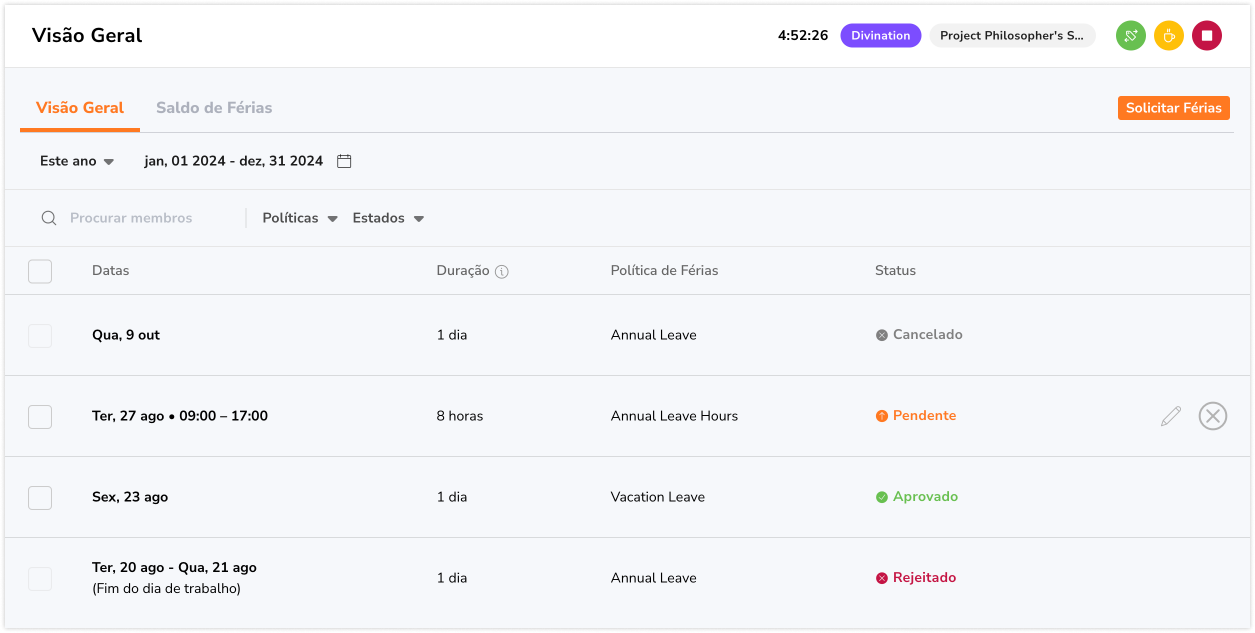
| Status de Férias | Definição |
| Pendente | O status pendente é exibido para todas as solicitações de férias que acabaram de ser adicionadas. As solicitações de férias em status pendente ainda podem ser editadas ou canceladas. Saldos de férias serão deduzidos para todas as solicitações de férias pendentes. |
| Aprovada | O status aprovada é exibido para solicitações de férias que foram aprovadas por seu gerente. Não é possível realizar mais nenhuma alteração a solicitações de férias aprovadas. Nota: Gerentes poderão cancelar suas solicitações de férias aprovadas. |
| Cancelada | O status cancelada é exibido para solicitações de férias que foram canceladas por si mesmo ou por seu gerente. Não é possível realizar mais nenhuma alteração a solicitações de férias canceladas. Saldos de férias serão revertidos no cancelamento de uma solicitação de férias. |
| Rejeitada | O status rejeitada é exibido para solicitações de férias que foram rejeitadas por seu gerente. Não é possível realizar mais nenhuma alteração a solicitações de férias rejeitadas. Saldos de férias serão revertidos na rejeição de uma solicitação de férias. |
Saldos de férias
Importante❗: Saldos de férias só estão disponíveis nos planos Premium e Ultimate.
Você poderá visualizar sua quantia total autorizada e os saldos de férias de cada política de férias a que está atribuído. Você pode encontrar a visão geral dos saldos de férias indo na página de Férias e clicando na aba de Saldos de Férias.
Na aba de Saldos de Férias, suas respectivas licenças transferidas, autorizadas, correções, usadas e saldos remanescentes para cada tipo de política de férias serão exibidos.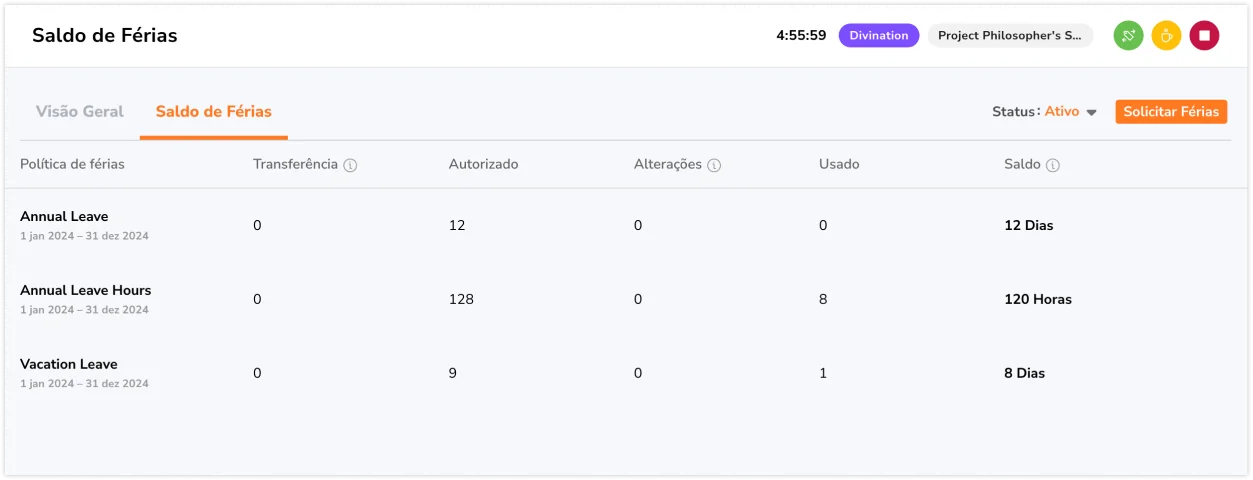
Para visualizar registros históricos de cada tipo de política de férias, incluindo as ações tomadas por seu gerente em suas solicitações de férias, como aprovações, cancelamentos, rejeições e quaisquer correções realizadas a seus saldos de férias, siga estes passos:
- Vá à aba de Férias.
- Toque em Saldos de Férias.
- Passe o mouse por cima da linha do tipo específico de política de férias e clique no ícone de relógio.

- Um registro histórico será exibido com detalhes de todas as atualizações e correções feitas à política de férias.

Cada registro exibido tipicamente inclui os seguintes detalhes:
- Data & hora: Indica o momento no qual a alteração ou ação foi executada.
- Ação: Identifica a natureza da ação tomada de acordo com a política de férias.
- Usuário: Especifica o indivíduo responsável pela alteração, incluindo tanto ajustes manuais quanto ações automáticas do sistema.
- Descrição: Uma descrição das alterações específicas que foram realizadas, incluindo comentários, notas ou quaisquer outras informações relevantes.
- Alteração: Exibe a adição ou dedução total feitas ao saldo de férias.